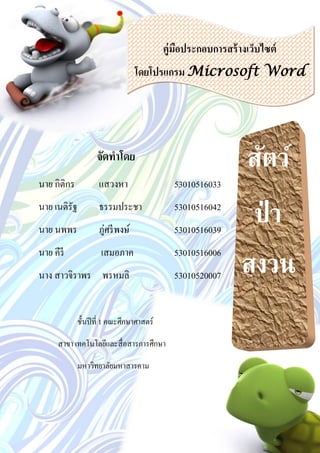More Related Content
Similar to คู่มือ Word (20)
More from keeree samerpark
More from keeree samerpark (12)
คู่มือ Word
- 1. คู่มือประกอบการสร้ างเว็บไซต์
โดยโปรแกรม Microsoft Word
จัดทาโดย สัตว์
นาย กิติกร แสวงหา 53010516033
นาย เนติรัฐ ธรรมประชา 53010516042
นาย นพพร ภู่ศรี พงษ์ 53010516039
ป่ า
นาย คีรี เสมอภาค 53010516006
นาง สาวจิราพร พรหมลิ 53010520007 สงวน
ชั้นปี ที่ 1 คณะศึกษาศาสตร์
สาขา เทคโนโลยีและสื่ อสารการศึกษา
มหาวิทยาลัยมหาสารคาม
- 2. คานา
คู่มือนี้จดทาขึ้นเพื่อประกอบการเรี ยนการสอนเกี่ยวกับการสร้างเวบไซต์
ั
ด้วยโปรแกรม Microsoft Word ซึ่งเป็ นการเรี ยนรู ้การใช้โปรแกรมในด้าน
อื่นๆ ที่นอกเหนือจากการพิมพ์งานปกติ นอกจากนั้นคณะผูจดทายังได้ทาการ
้ั
สร้างเว็บไซต์ที่ให้ความรู ้เกี่ยวกับสภาวะโลกร้อน ดังนั้นคณะผูจดทาจึงได้
้ั
จัดทาคู่มือเกี่ยวกับการสร้างเว็บไซต์น้ ีเพื่อให้ผศึกษาเข้าใจวิธีการสร้างเว็บไซต์
ู้
ได้ง่ายขึ้น หากผิดพลาดประการใดขออภัยมา ณ ที่น้ ีดวย
้
- 3. การวางโครงสร้ าง
1. กาหนดเรื่ องของเว็บไซต์
2. กาหนดส่วนประกอบหลักของเวป ประกอบไปด้วย
2.1 ส่วนของ Title
2.2 ส่วนเมนู ประกอบไปด้วย
2.2.1 ควายป่ า
2.2.2 แรด
2.2.3 นกเจ้าฟ้ าหญิงสิ ริธร
2.2.4 กวางผา
2.2.5 กระซู่
2.2.6 กรู ปรี
2.2.7 เก้งหม้อ
2.2.8 นกแต้วแล้วท้องดา
2.2.9 นกกระเรี ยน
2.2.10 เนื้อสมัน
2.2.11 แมวลายหิ นอ่อน
2.2.12 พะยูน
2.2.13 สมเสร็ จ
2.2.14 ละมัง
่
2.2.15 เลียงผา
2.3 ส่วนของเนื้อหา
3.กาหนดรู ปแบบของการเชื่อมโยง
- 4. การสร้ างเว็บเพจด้วยโปรแกรม Microsoft Word
การสร้างเว็บเพจก็คือ การสร้างเอกสารสาหรับแสดงผลบนอินเทอร์เน็ตหรื อ
เว็บบราว์เซอร์โดยใช้มาตรฐาน HTML ซึ่ งผูสร้างจะต้องมีความรู ้และเข้าใจโครงสร้าง
้
ภาษา HTML พอสมควรจึงจะสร้างได้
ปัจจุบนได้มีการพัฒนาโปรแกรมสาเร็ จรู ปช่วยในการสร้างเว็บเพจ เช่น
ั
Dreamweaver และ
FontPage เป็ นต้น เพื่อช่วยให้ผพฒนาเว็บออกแบบได้อย่างสวยงามและรวดเร็ ว โดย
ู้ ั
ไม่ตองพิมคาสั่งภาษา HTML หากแต่ใช้กราฟฟิ กเข้ามาช่วยออกแบบ
้
อย่างไรก็ตาม การสร้างเว็บเพจที่ง่ายอีกวิธีหนึ่ง คือ การสร้างด้วยโปรแกรม
ไมโครซอฟต์เวิร์ด
ซึ่ งมีวธีการสร้าง ดังนี้
ิ
1. เปิ ดไฟล์ใหม่ คลิกคาสั่ง แฟ้ ม > สร้าง ( File > New )
- 6. 4. จะได้ตวเลือกชุดรู ปแบบ เลือกชุดรู ปแบบแล้วคลิกตกลง
ั
5. พิมพ์ขอความ ตกแต่งสี สน แทรกภาพประกอบ และสร้างตารางได้เหมือนกับ
้ ั
การสร้างเอกสาร Word ปกติ
- 7. การใส่ พนหลัง ( Background ) และลักษณะพิเศษในเว็บเพจ
ื้
การปรับแต่งเอกสารให้เหมาะสมและสอดคล้องกับเว็บเพจอื่นๆ ในเว็บไซต์
เดียวกันมีวธีการทา ดังนี้
ิ
1. ตกแต่งไฟล์งานให้สวยงาม เช่น ตกแต่งพื้นหลัง โดยคลิกที่คาสั่ง Page
Layout > Page Color > Fill Effects
2. หากต้องการเลือกสี พ้ืน ให้เลือกได้ทนที
ั
3. ถ้าสี พ้ืนที่มีในถาดสี ไม่ตรงกับที่ตองการ ให้คลิกที่คาสั่ง More Colors จะได้ถาดสี
้
เพื่อกาหนดสี ผสมใช้เอง เลือกสี ที่ตองการ เสร็ จแล้วคลิกตกลง
้
- 10. การตกแต่ งเนือหา ( Content ) ในเว็บเพจ
้
ข้อความ ภาพ เป็ นส่ วนประกอบสาคัญของเว็บเพจ ซึ่ งมีวธีการทาดังนี้
ิ
1. การตกแต่งตัวอักษร ( Font ) ใน Word สามารถสร้างตัวอักษรได้หลากหลาย
ตลอดจนสี สันให้
สวยงามได้ง่าย โดยที่เมื่อนาไปแสดงบนบราว์เซอร์ก็จะมีลกษณะเหมือนต้นแบบที่
ั
สร้างอักษรประดิษฐ์ต่างๆ ก็สามารถนามาประกอบเอกสารได้เช่นกัน
- 11. 2. การแทรกภาพประกอบข้อความ เราสามารถนาภาพมาใส่ ไว้ในเว็บเพจด้วยคาสั่ง
แทรก > รู ปภาพ ( Insert > Picture ) แล้วเลือกภาพ เช่น ภาพตัดป่ ะ ภาพจากแฟ้ ม
เป็ นต้น เมื่อได้ภาพแล้วสามารถปรับขนาด วางตาแหน่ง หมุน และปรับลักษณะภาพ
ให้เหมาะสมกับข้อความได้ ดังรู ป
- 12. การสร้ างไฮเปอร์ ลงค์ ( Hyperlink )
ิ
ไฮเปอร์ลิงค์ หมายถึง การเชื่อมโยงเอกสารจากจุดหนึ่งไปยังอีกจุดหนึ่ง เรี ยกสั้นว่า
ลิงค์ ( links )
ซึ่ งมีหลายลักษระ ทั้งการลิงค์ภายในเว็บเพจหน้าเดียวกัน ลิงค์ระหว่างหน้าใน
เว็บไซต์เดียวกัน และลิงค์ไปยังเว็บไซต์อื่น เหตุผลที่ตองสร้างลิงค์ ก็คือ ข้อมูลที่จะ
้
นาเสนอในเว็บเพจมีจานวนมากไม่สามารถนาเสนอให้ครบได้ในหน้าเดียว จึงต้อง
เชื่อมโยงเอกสารจากหน้าหนึ่งไปยังหน้าอื่นๆ
ลิงค์อาจเป็ นตัวอักษร คา ข้อความ ภาพ หรื ออื่นๆ โดยจะใช้สีแตกต่างจาก
ข้อความปกติหรื อมีขีดเส้นใต้ไว้ สามารถคลิกเพื่อลิงค์ไปยังตาแหน่งที่เชื่อมโยงไว้
ทันที
การลิงค์ประกอบด้วย
1. ข้อมูลต้นทาง สาหรับผูใช้คลิกเพื่อเชื่อมโยงไปยังข้อมูลอื่นๆ
้
2. ข้อมูลปลายทาง เป็ นหน้าเว็บเพจ หรื อแหล่งข้อมูลที่สร้างไว้สาหรับแสดงผล
- 13. การลิงค์ ไปยังเว็บเพจอืน
่
ในกรณีที่เราสร้างเว็บเพจไว้หลายหน้าและกาหนดให้มีการเชื่อมโยงกันไปตาม
หัวข้อเรื่ อง เมื่อผูอ่านคลิกก็จะไปยังเรื่ องที่ตองการนั้นทันที
้ ้
การสร้ างลิงค์ ไปยังเว็บเพจอืน มีวิธีการทาดังนี้
่
1. สร้างเว็บเพจต้นทางและปลายทาง
2. เปิ ดไฟล์ขอมูลต้นทาง แล้วคลิกระบายข้อความที่ตองการจะสร้างลิงค์
้ ้
3. คลิกคาสั่ง แทรก > การเชื่อมโยงหลายมิติ ( Insert > Hyperlinks ) หรื อ
ใช้แป้ น < Ctrl > + < K >
- 14. 4. จะได้หน้าต่างแทรกลิงค์ ดังนี้
5. ที่คาสัง เชื่อมโยงไปยัง ( Link to ) : ให้คลิกเลือก แฟ้ มหรื อเว็บเพจที่มี
่
อยู่ ( Existing File or Web Page )
6. คาสัง มองหาใน ( Look in ) : คลิกเลือก โฟลเดอร์ปัจจุบน ( Current
่ ั
Folder )
- 15. การบันทึกเว็บเพจ
เมื่อสร้างและตกแต่งเว็บเพจเสร็ จแล้ว จะต้องบันทึกไฟล์ให้เป็ นเอกสาร
HTML ดังนี้
1. คลิกที่คาสั่ง แฟ้ ม > บันทึกเป็ น
2. จะได้หน้าต่างสาหรับบันทึกเอกสาร ให้เลือกชนิดของไฟล์เป็ นแบบ Web
Page โดย Word จะแยกภาพหรื อกราฟฟิ กไปไว้เป็ นไฟล์ต่างหาก ถ้าเลือ
เป็ นแบบ Single File Web Page จะเป็ นการบันทึกเว็บทั้งหมดไว้ในไฟล์
เดียวกัน